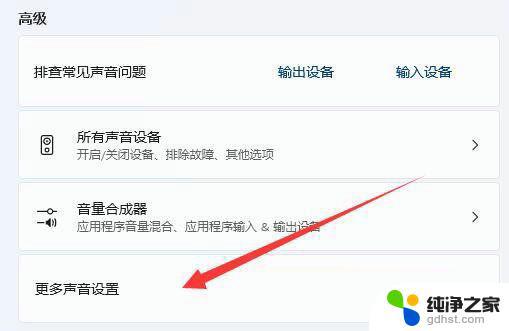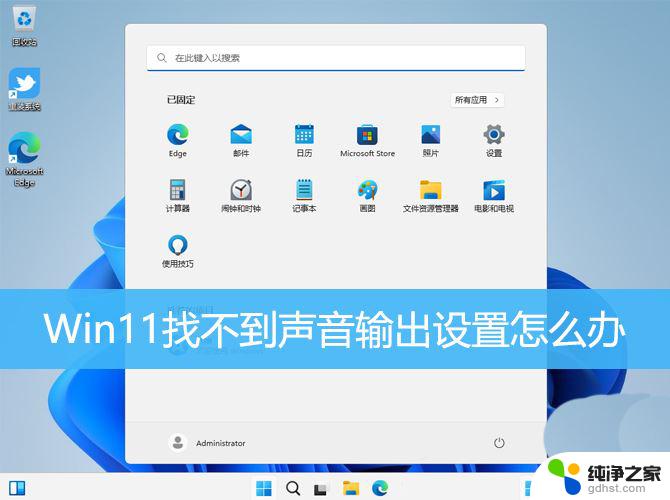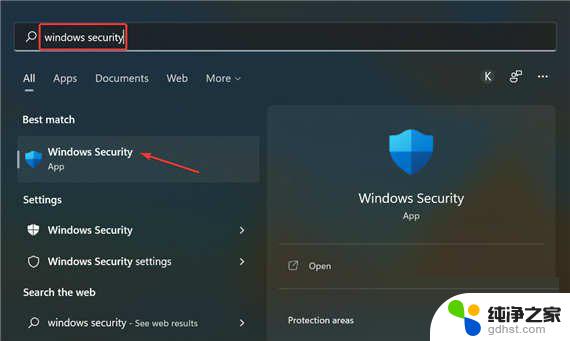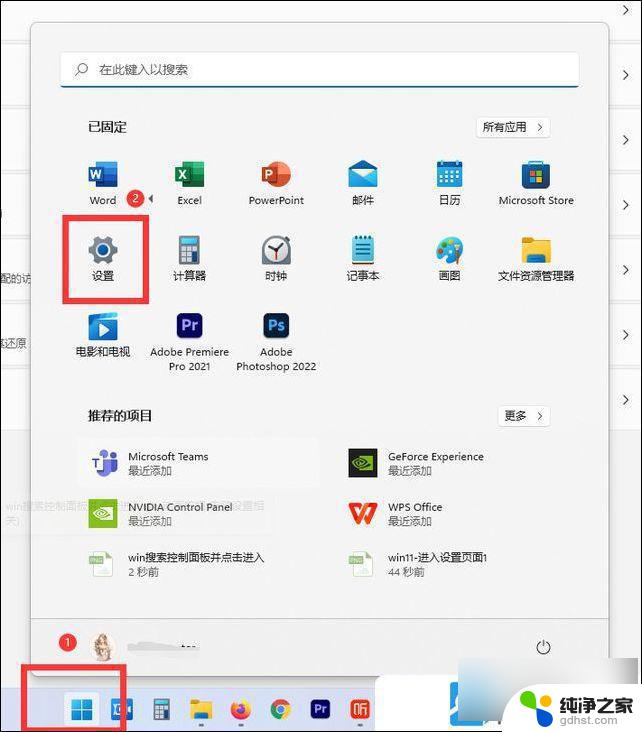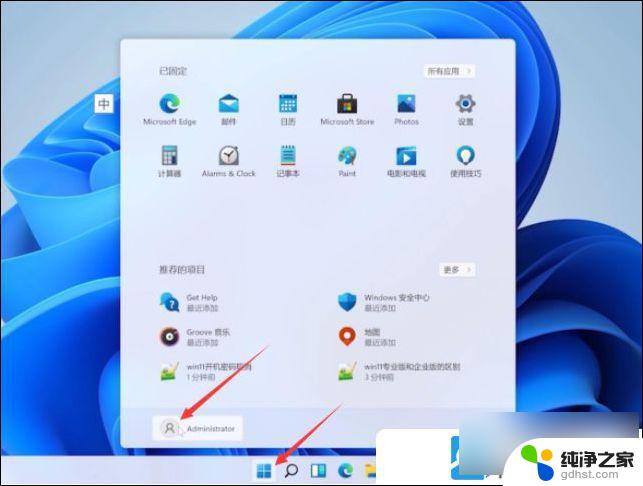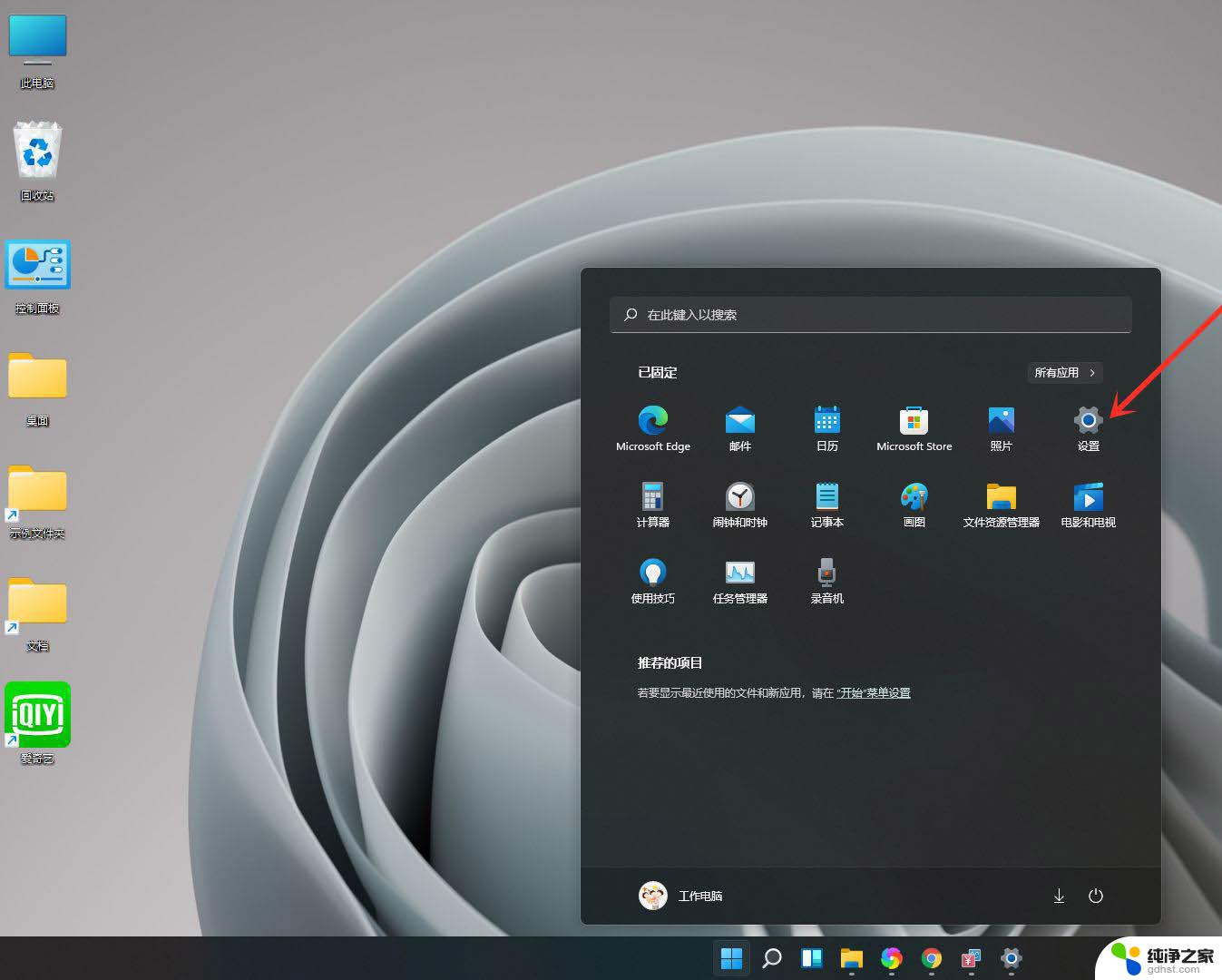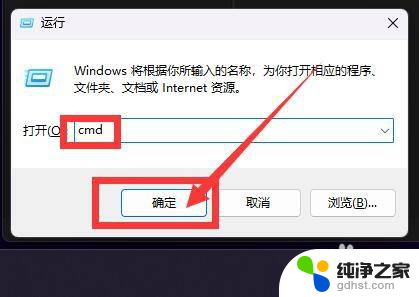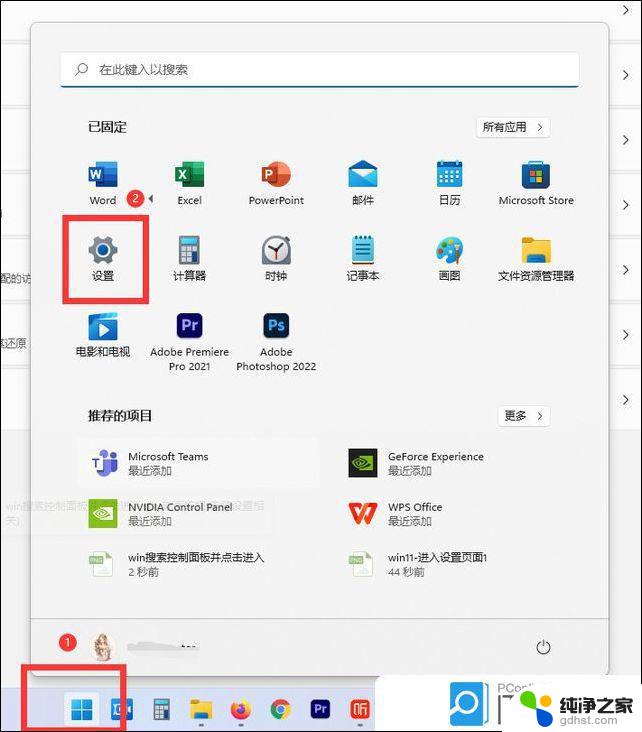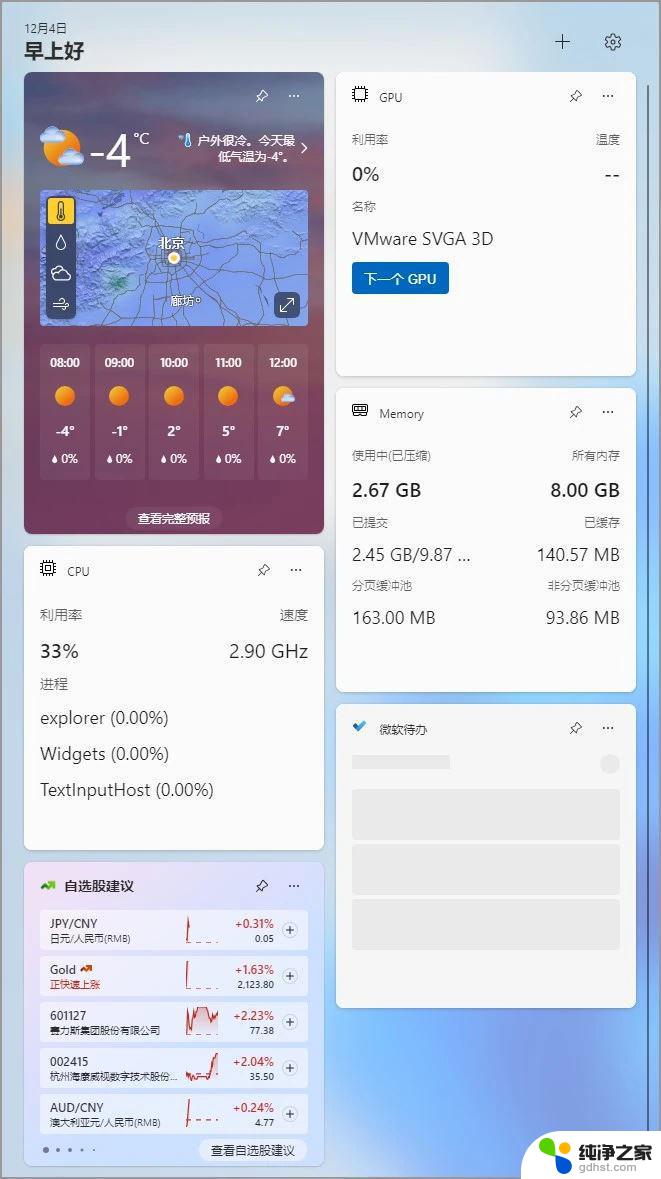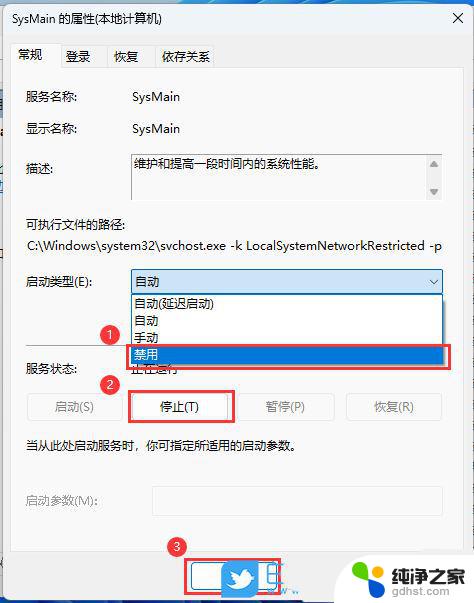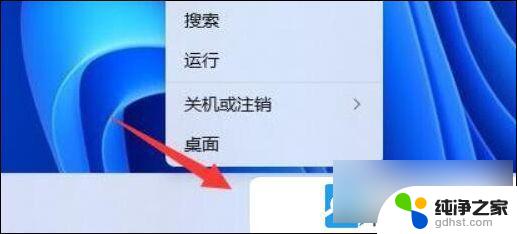win11蓝牙设备无法删除设备
win11蓝牙设备无法删除设备的问题可能会给用户带来困扰,无法删除设备可能会导致蓝牙连接不稳定、无法正常使用等情况,在面对这种情况时,用户可以尝试重新启动设备、更新蓝牙驱动程序、清除蓝牙设备缓存等方法来解决问题。如果以上方法仍无法解决,建议用户联系相关技术支持或寻求专业帮助,以确保蓝牙设备正常工作。
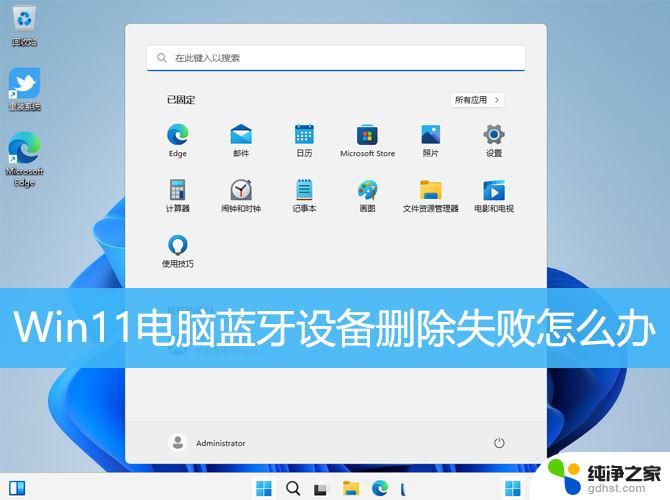
检查设备是否正确连接:
确保要删除的蓝牙设备已经正确连接到您的电脑上,并且没有被其他设备占用。如果设备未正确连接,您需要先将其连接上电脑,然后再尝试删除。
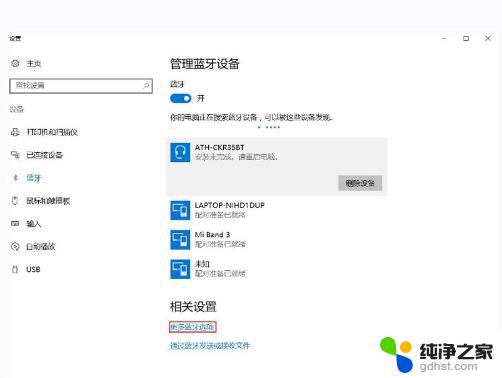
案例一:
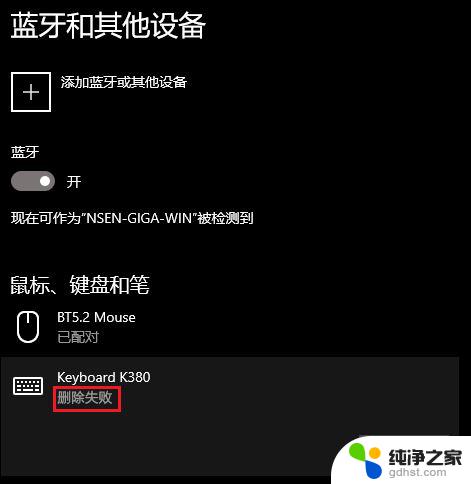
打开控制面板的设备管理器,点击菜单栏的查看,勾选显示隐藏的设备,如下图:
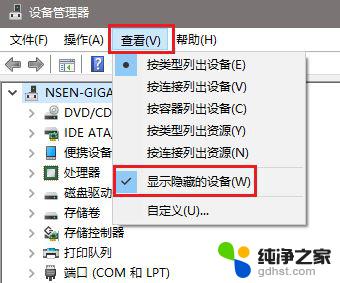
点开设备管理器的蓝牙,其中,半透明的蓝牙设备即为隐藏设备。在此处卸载要删除的蓝牙设备,一般为隐藏蓝牙设备,如下图:
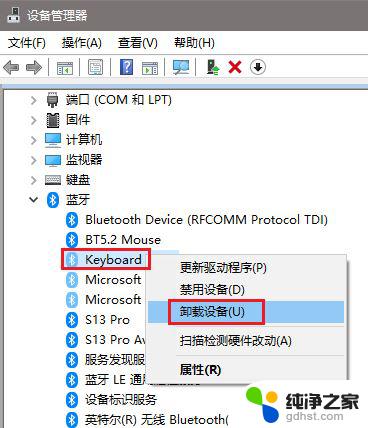
值得一提的是,隐藏设备一般是旧驱动遗留的设备,因此删除隐藏设备并不会对当前设备造成损伤。一般删除失败的蓝牙设备都是隐藏设备,推荐卸载隐藏的蓝牙枚举器,这样可以将旧驱动的蓝牙设备全部删除,如下图:
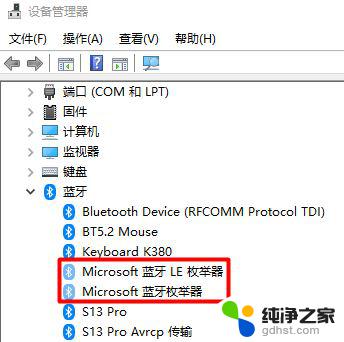
案例二:
1、首先,按键盘上的【 Win + X 】组合键,或右键点击任务栏上的【 Windows开始徽标】,在打开的右键菜单项中,选择【 设备管理器】;
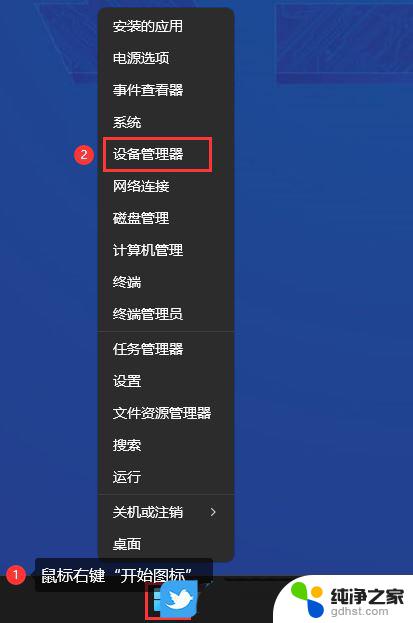
2、设备管理器窗口,点击【 查看】,打开的下拉项中,勾选【 显示隐藏的设备】,然后我们就可以看到所有的蓝牙设备了;
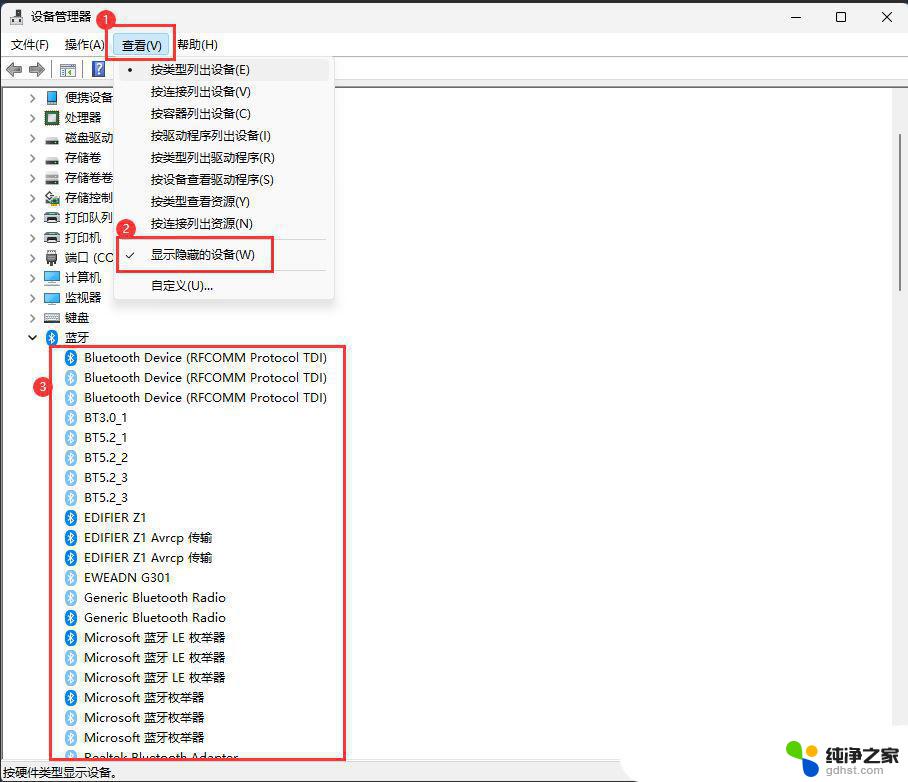
3、在这里找到你的蓝牙设备名,如我这里要删除的是蓝牙耳机“EDIFIER Z1”,把它相关的全部找到,然后【 右键】,打开的菜单项中,选择【 卸载设备】;
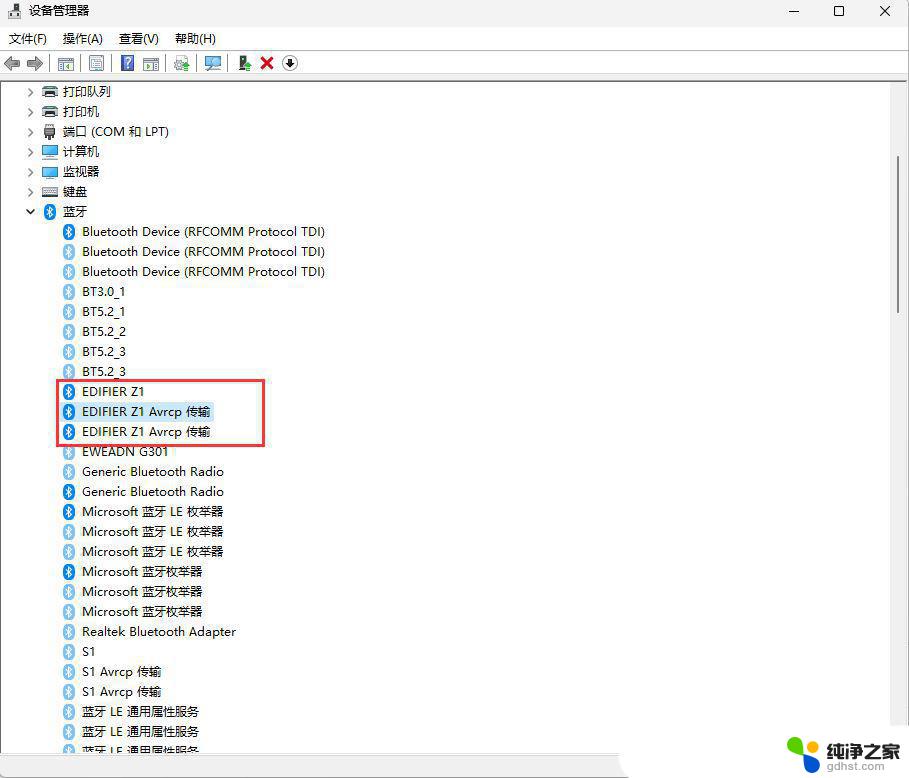
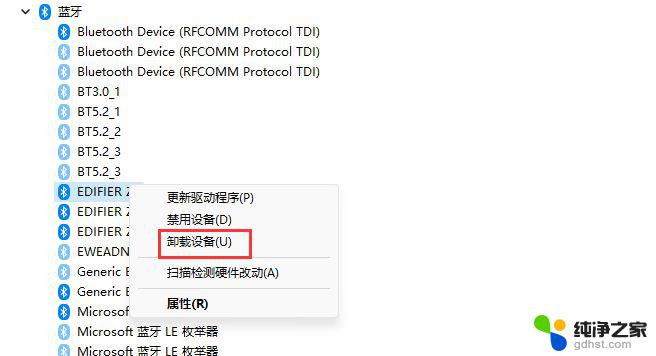
4、以上几项卸载后,再回到蓝牙设备页面,点击【 删除设备】就可以正常删除了;
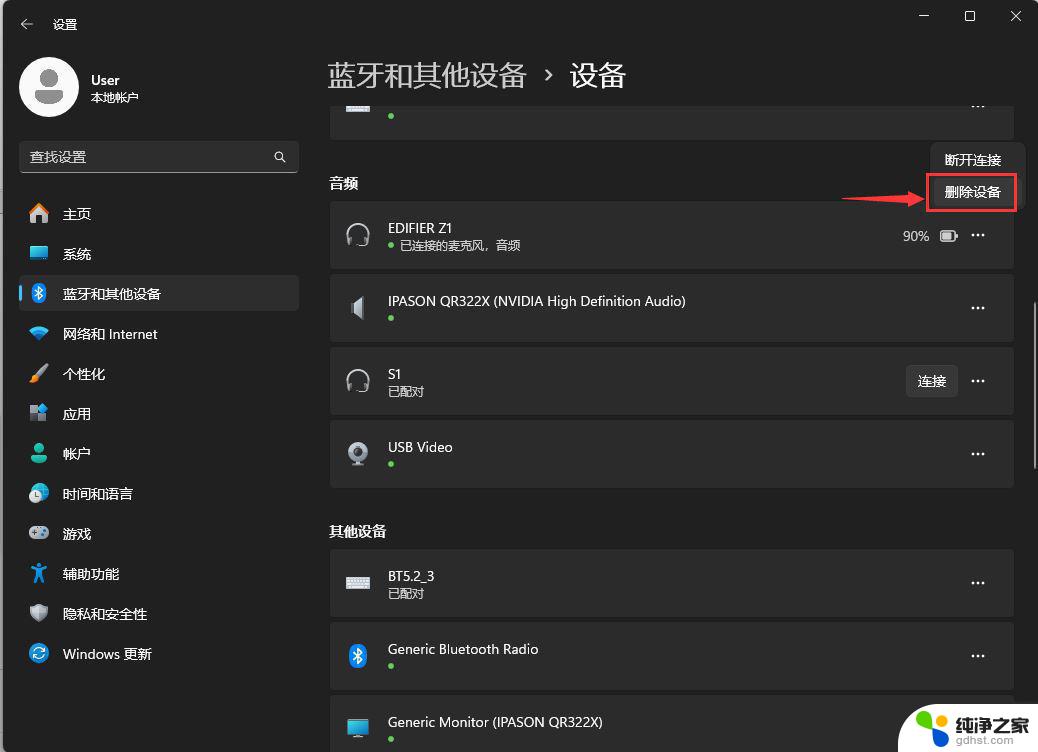
Bluetooth Command Line Tools简称Bluetooth CL,是一款小型控制台应用程序转储目前所有的蓝牙设备检测到标准输出。为每个蓝牙设备,将显示以下信息: mac地址,名称,主要设备类型,小装置类型,并可选的设备生产公司名称,我们可以使用它来彻底删
除连接的蓝牙设备。
安装
命令行运行如下命令
btpair -u
不出意外,就能成功删除
不出意外的话,就出意外了
方法三:非正常人删除失败的解决方式拔掉正在使用的USB蓝牙网卡,插上另外一个USB蓝牙网卡,然后删除 蓝牙信息,成功。
win11蓝牙音箱被识别为耳机怎么办? Win11蓝牙音箱被识别为其他设备解决办法
win11电脑手机蓝牙已配对但连不上该怎么解决?
以上就是win11蓝牙设备无法删除设备的全部内容,还有不懂得用户就可以根据小编的方法来操作吧,希望能够帮助到大家。